(1)HDMI 視頻線 連接到顯示器
(2)串口
設備破解:
默認情況下,樹莓派的串口和藍牙連接,把串口用來數據通信。
修改系統配置,啟用串口登錄樹莓派
1.打開SD卡根目錄的"config.txt"文件,將以下內容添加在最后并且保存
dtoverlay=pi3-miniuart-bt
2.然后再修改根目錄的"cmdline.txt",將里面的內容全部替換成以下內容,以防萬一,請先備份好這個文件的原內容。
dwc_otg.lpm_enable=0 console=tty1 console=serial0,115200 root=/dev/mmcblk0p2 rootfstype=ext4 elevator=deadline fsck.repair=yes rootwait
默認賬號: pi
默認密碼: raspberry
(3)通過網絡登錄樹莓派
讓樹莓派入網
輸入指令:
sudo nano /etc/wpa_supplicant/wpa_supplicant.conf
//nano是文件編輯器
//普通用戶 etc下的文件是沒有權限去修改的
sudo:
你通常不以root用戶登錄計算機,可是能夠使用sudo命令來獲得超級用戶權限。假設你登錄樹莓派使用的是pi用戶,那么你就是以普通用戶身份登錄。你能夠在你想要執行的程序之前加入sudo命令來以root用戶身份執行程序。
比如,假設你想要在樹莓派上安裝額外的軟件,你通常須要使用apt-get工具。為了可以更新可使用的軟件列表,你須要在agt-get命令之前加入sudo命令前綴:sudo apt-get update。
你相同也可以使用sudo su命令來執行一個超級用戶shell終端。一旦以超級用戶的身份執行命令,那么就沒有什么可以防止造成系統傷害的錯誤。相當于關閉了機器上的安全防護。盡管這樣可以更easy訪問系統內部的東西,可是造成損害的風險更大。
建議你僅僅在須要超級用戶權限的時候以超級用戶身份執行命令。在不須要超級用戶權限的時候及時退出超級用戶shell終端。
在文件中添加無線網配置信息:
network={ssid="你的無線網名字"psk="密碼"key_mgmt=WPA-PSK//這個是加密的方式,可以不寫
}
//寫好后 ctrl + o 然后回車 然 后Ctrl+x退出,寫好后要重啟 ——輸入sudo reboot指令重啟
網絡ssh方式登錄樹莓派:
1、打開ssh功能
輸入指令:sudo raspi-config
然后按照圖片操作:
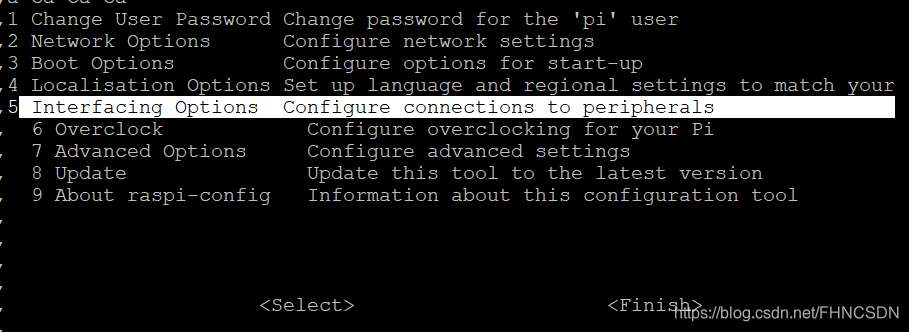
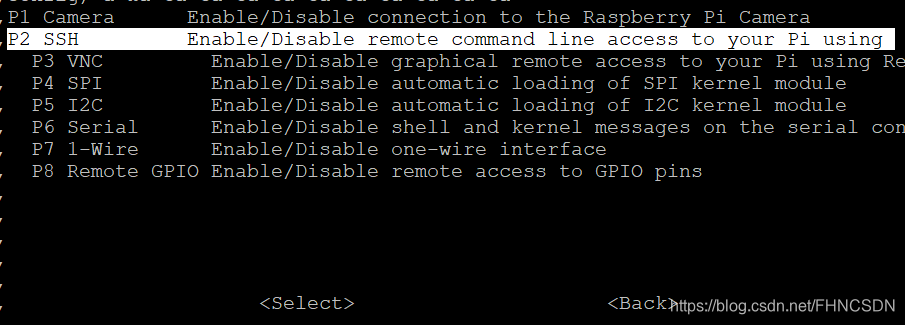
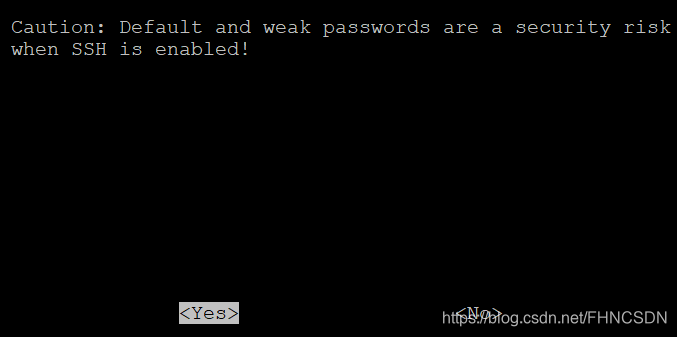
2、 打開ssh后就該登錄了
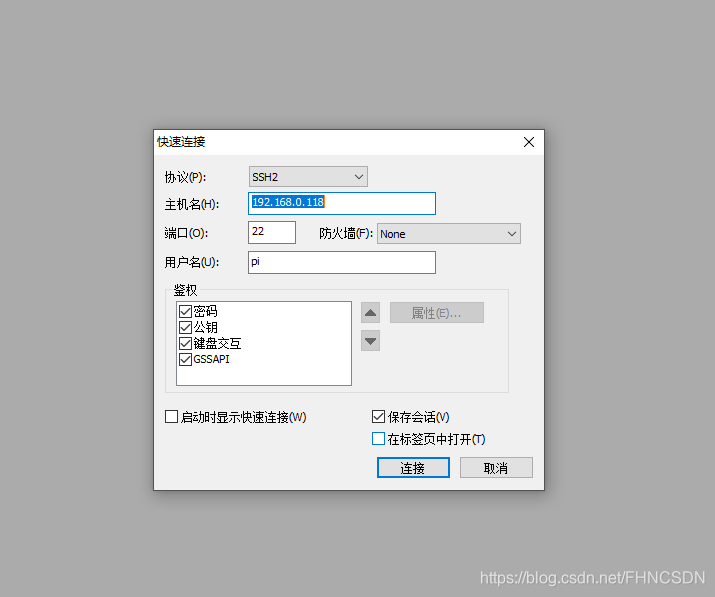
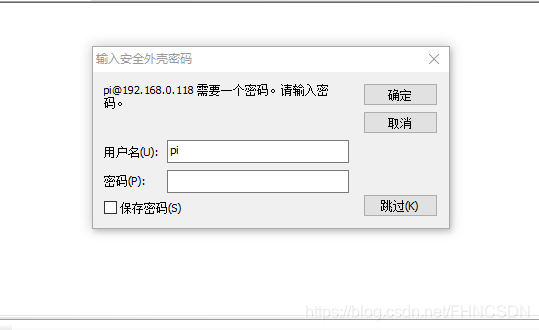
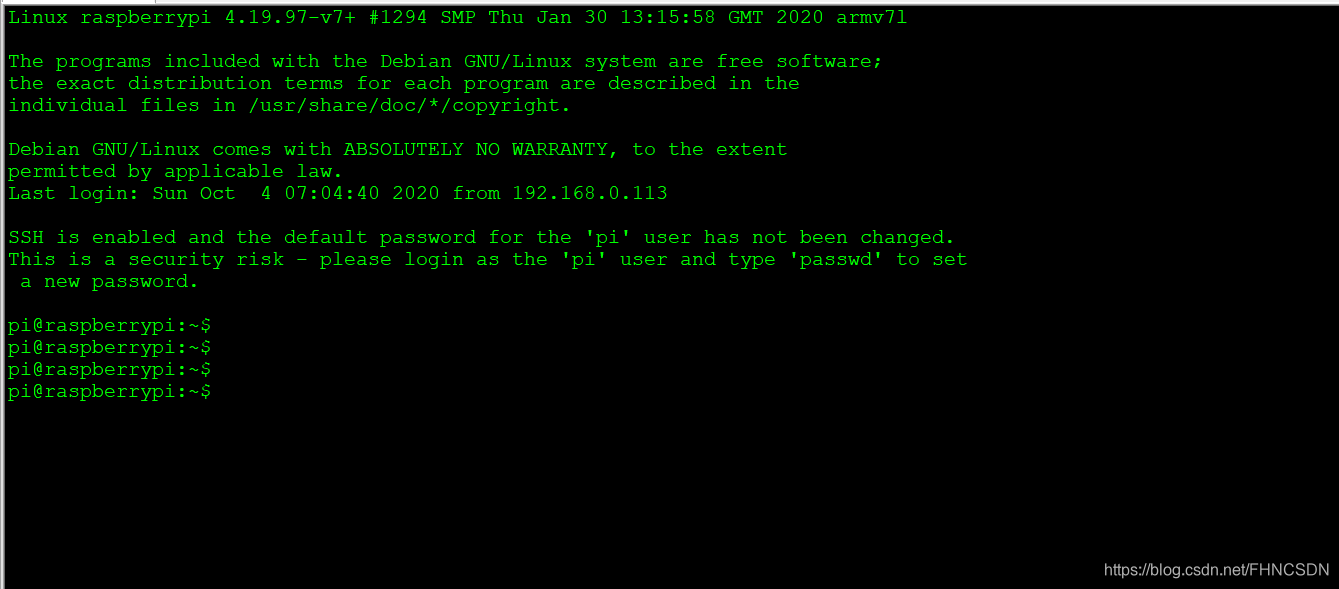
連接成功!
固定樹莓派IP地址:
固定前樹莓派的IP地址是隨機獲取的,若遠程登錄可能有問題,可以采用以下方式固定IP。
輸入以下指令:
sudo nano /etc/rc.local
在退出前加入自己要固定的IP地址,完成配置后,可重啟查看IP有沒有變化
ifconfig wlan0 192.168.0.118
exit 0
然后ifconfig查看是否有wlano,若沒有則可以參考以下博文:https://blog.csdn.net/weixin_47932709/article/details/108456635
樹莓派圖形xrdp界面登錄
輸入以下指令下載xrdp:
sudo apt-get install xrdp
然后通過windows搜索遠程桌面輸入IP地址即可
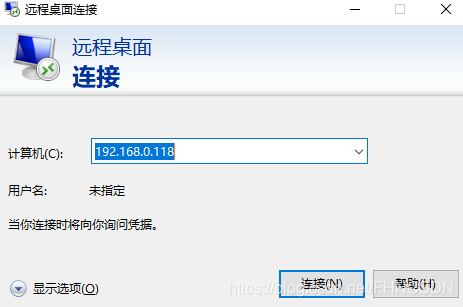
樹莓派示意圖
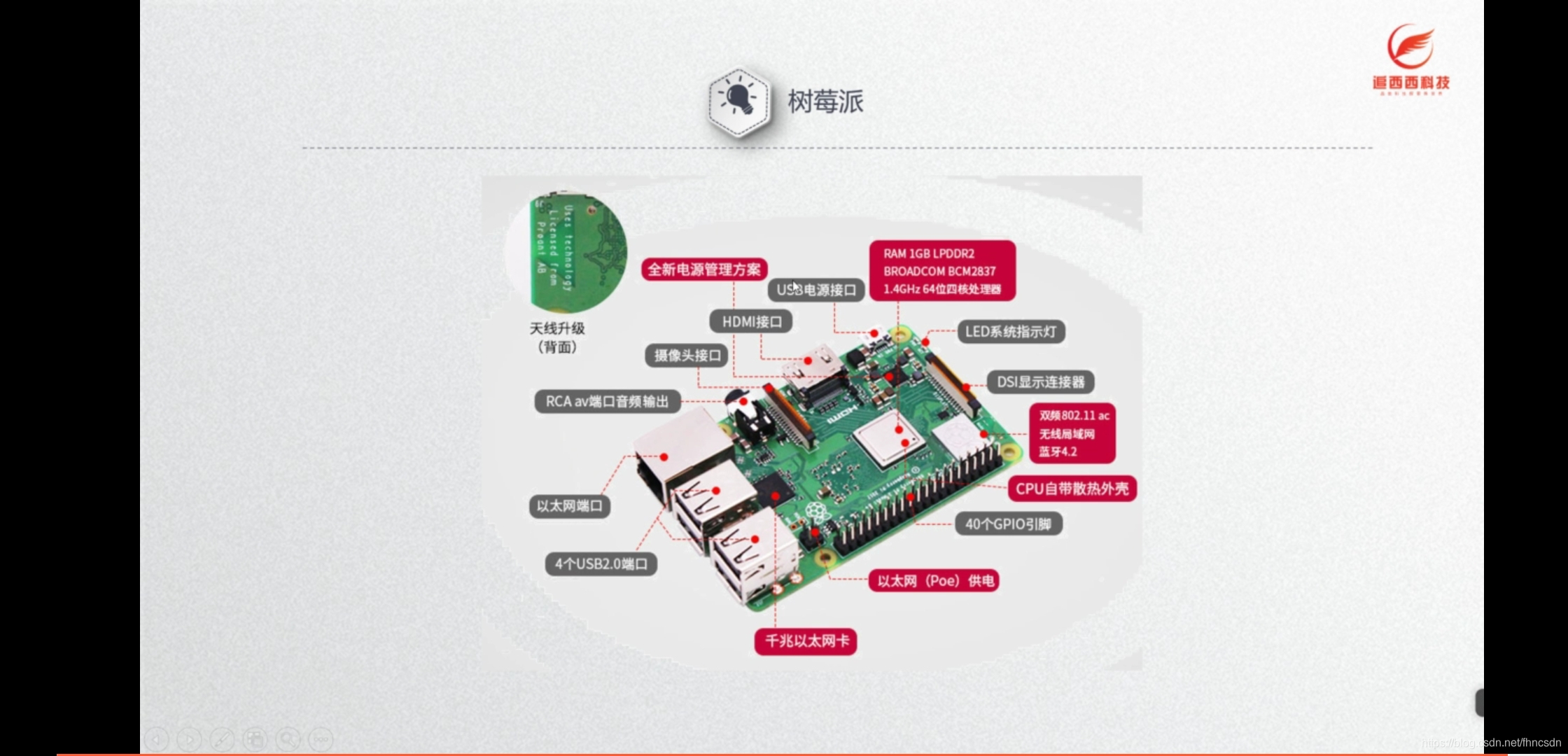







)


)








